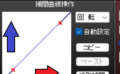MMDで複雑な動きを作れるパスメイカーの使い方を説明します。
MMDで複雑な動きを一から作るのは大変です、そこでそんな大変な動きを楽に作れるパスメイカーというツールの使い方を説明します。
・MMDで車や飛行機の移動する動きを楽に作りたい
[MMD]パスメイカーの使い方、複雑な動きを作るのに便利
MMDは無料で使えますが一定のスペックがあるパソコンじゃないとカクカクしたりフリーズして満足に動かせません。
パスメイカーをダウンロードする
最初にパスメイカーをダウンロードします。(Toolsフォルダ内のPathMaker2.0.6.zipです)
パスメイカーの使い方
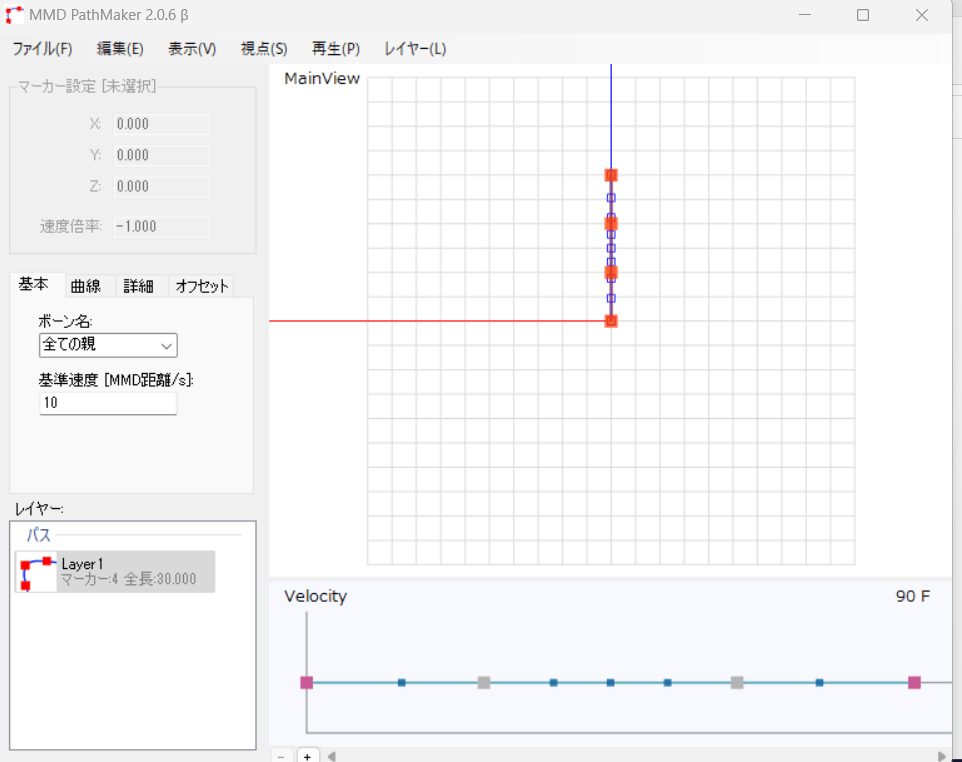
パスメイカーを起動すると、上の画像みたいになるはずです。
赤いマーカーは動きが進む方向を示しています。
このマーカーをドラッグすることで、動きの軌道を変えることができます。
文章だけだとわかりにくいので動画を用意しました。
パスメイカーの動きをMMDに読み込む方法
パスメイカーで作った動きをMMDに読み込ませるにはレイヤーをMMDへドラッグアンドドロップするだけです。
下の動画のように操作します。
パスメイカーの覚えておくと良い操作
動きの速さを変える方法
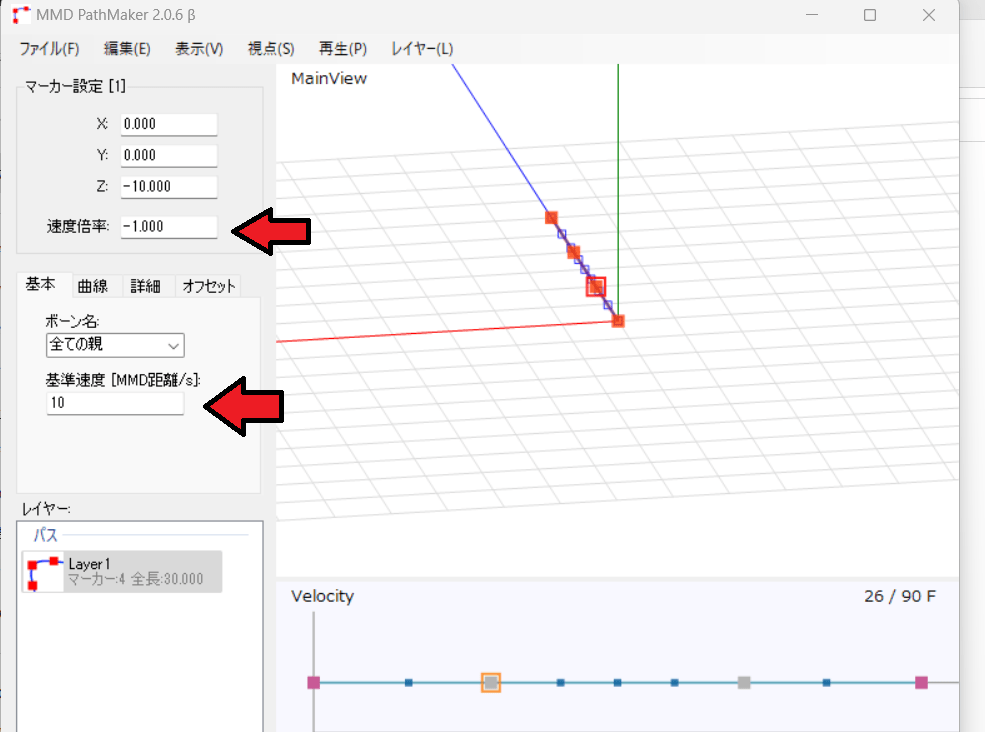
すべての動きを決める基準速度とマーカー単体の動きを決める速度倍率の二つがあります。
基準速度だけだと速さだけが変わりますが、速度倍率を変えることで坂道を登るときはスピードが遅く、坂道を下るときはスピードが速くなるという緩急を作ることができます。

直接数値を調整するか、下のマーカーをドラッグして上に延ばせば速度倍率が高くなります。
プレビュー再生の方法

再生→再生を押すことで動きをプレビューすることができます。
レイヤーの追加、削除のやり方
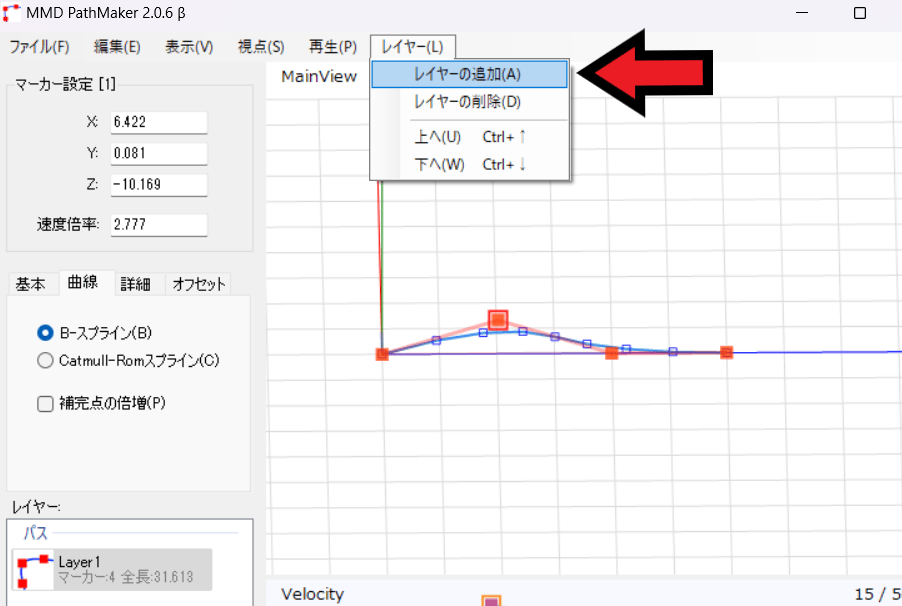
レイヤー→レイヤーの追加を選べばレイヤーが追加され、レイヤーの削除を選べばレイヤーが削除されます。
複数の動きを同時に見れるのでカーチェイス等の動きを作るときに便利です。
レイヤーの名前を変更する方法

レイヤーの上で右クリックし、名前の変更を選べば名前を変えることができます。
マーカーの追加方法
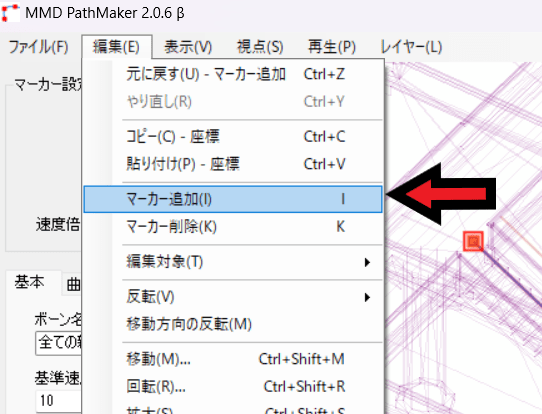
編集→マーカー追加を選べばマーカーを追加できます。
マーカーがたくさんあれば複雑な動きを作れるのでこの操作は覚えておくと良いです。
背景モデルを読み込んで動きを作れる
パスメイカーは背景モデルを読み込んだ状態で動きを作ることができます。
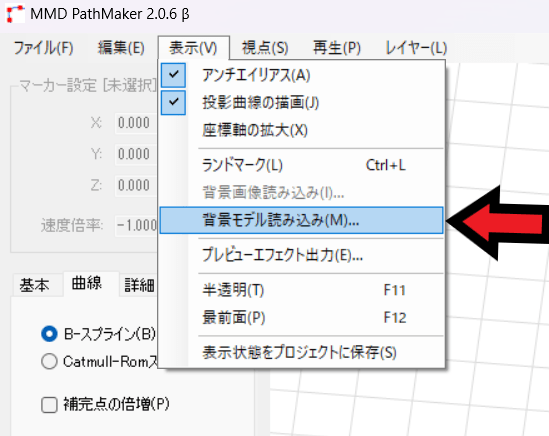
表示→背景モデル読み込みをクリックして背景モデルを読み込みます。
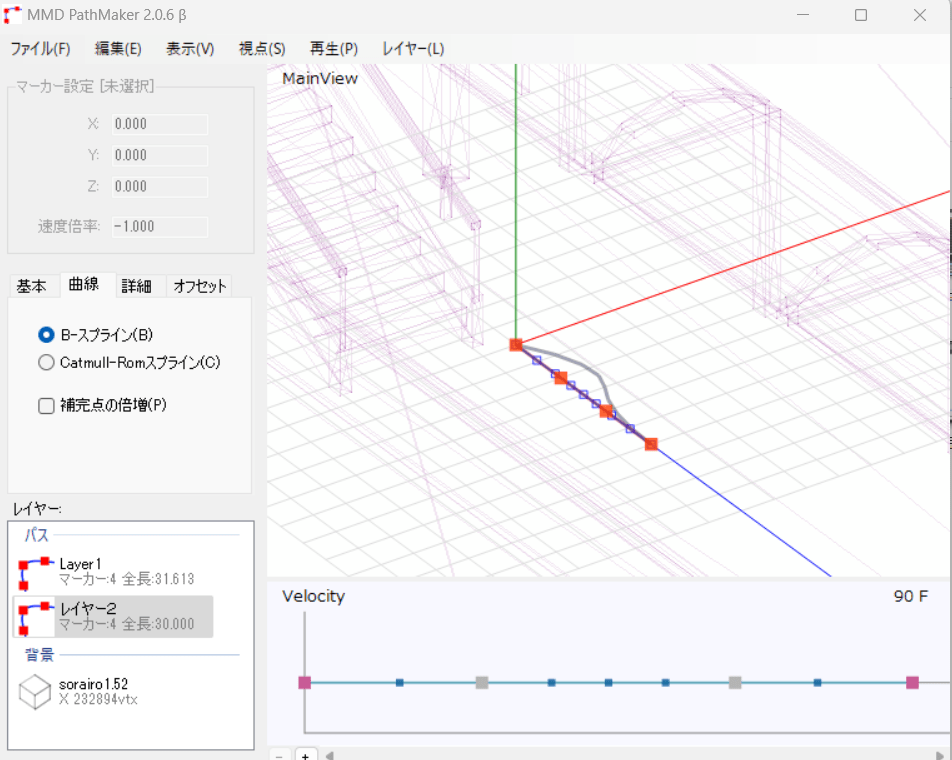
するとワイヤーフレーム状態で背景モデルが読み込まれます。
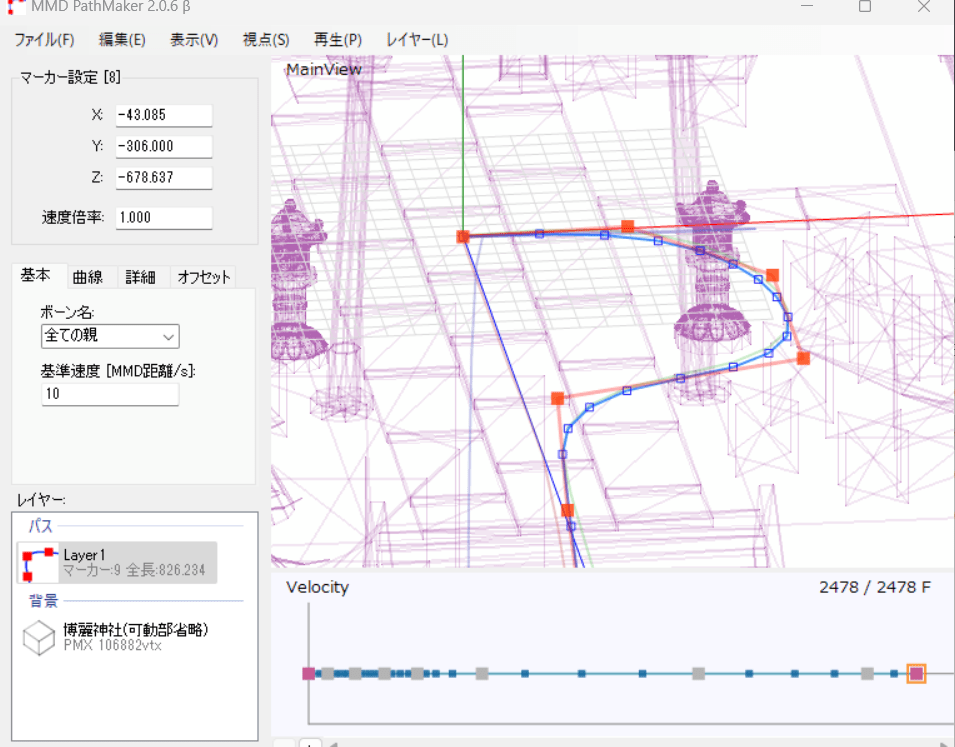
この状態でマーカーを追加したり動かしたりして動きを作ります。
背景モデルの高さに自動で合わせる方法
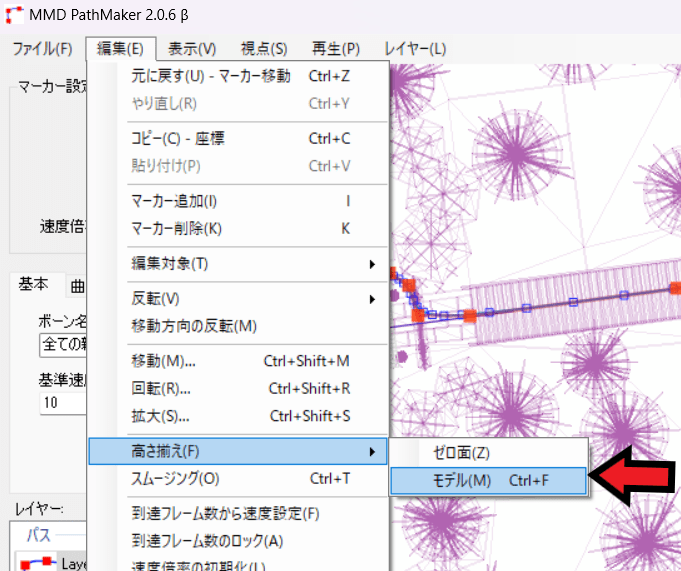
編集→高さ揃え→モデルをクリックするとマーカーがモデルの高低差に自動的に合わさるように配置されます。
普通にマーカーを背景モデルに位置合わせするのは大変なので、この操作を使えば簡単に位置調整ができます。
といっても坂道等では少し修正が必要だったりします。
作った動画がこちらです。
まとめ
- パスメイカーを使うと複雑な移動を簡単に作ることができる
- 車や飛行機の軌道を作るのに便利
今でも十分使えるおすすめのMMDマニュアル、電子書籍対応!